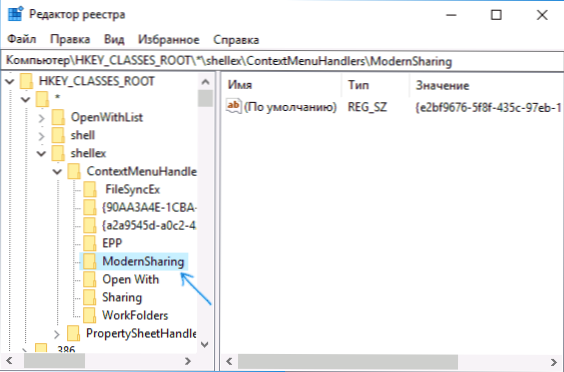V najnovšej verzii systému Windows 10 sa v kontextovej ponuke súborov (v závislosti od typu súboru) objavilo niekoľko nových položiek, z ktorých jedna je "Odoslať" (zdieľať alebo zdieľať anglická verzia). inak v kontextovej ponuke sú dve položky s rovnakým názvom, ale iná akcia), keď kliknete, otvorí sa dialógové okno Zdieľať, čo vám umožní zdieľať súbor s vybratými kontaktmi.
V najnovšej verzii systému Windows 10 sa v kontextovej ponuke súborov (v závislosti od typu súboru) objavilo niekoľko nových položiek, z ktorých jedna je "Odoslať" (zdieľať alebo zdieľať anglická verzia). inak v kontextovej ponuke sú dve položky s rovnakým názvom, ale iná akcia), keď kliknete, otvorí sa dialógové okno Zdieľať, čo vám umožní zdieľať súbor s vybratými kontaktmi.
Rovnako ako u iných zriedka používaných položiek kontextového menu, som si istý, že mnohí používatelia budú chcieť odstrániť "Odoslať" alebo "Zdieľať". Ako to urobiť - v tejto jednoduchej inštrukcii. Pozrite tiež: Ako upraviť kontextové menu programu Windows 10, ako odstrániť položky z kontextovej ponuky systému Windows 10.
Poznámka: aj po odstránení zadanej položky môžete stále zdieľať súbory jednoduchým použitím karty Zdieľať v programe Explorer (a na nej stlačíte tlačidlo Odoslať, čím sa zobrazí rovnaké dialógové okno).
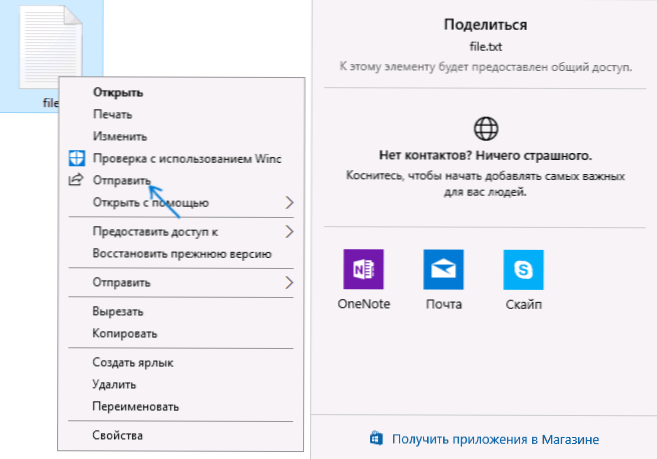
Odstráňte položku Zdieľať z kontextovej ponuky pomocou editora databázy Registry
Ak chcete odstrániť zadanú položku kontextovej ponuky, musíte použiť editor databázy Registry systému Windows 10,kroky budú nasledujúce.
- Spustite editor databázy Registry: stlačte klávesy Win + R, zadajte regedit v okne Spustiť a stlačte kláves Enter.
- V editore databázy Registry prejdite na sekciu (priečinky vľavo) HKEY_CLASSES_ROOT \ * \ shellex \ ContextMenuHandler
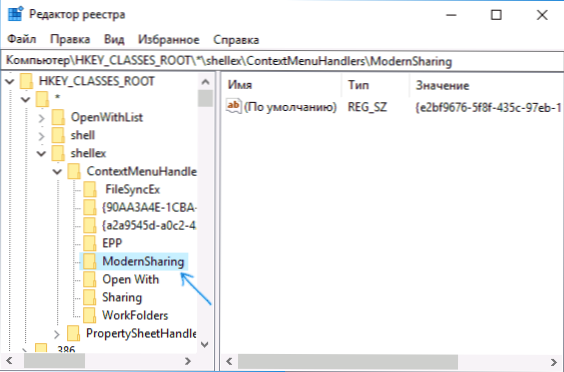
- V aplikácii ContextMenuHandlers nájdite podkľúč s názvom ModernSharing a odstráňte ju (kliknite pravým tlačidlom myši - odstráňte a potvrďte vymazanie).
- Ukončite Editor databázy Registry.
Hotovo: položka Zdieľať (Odoslať) bude odstránená z kontextového menu.
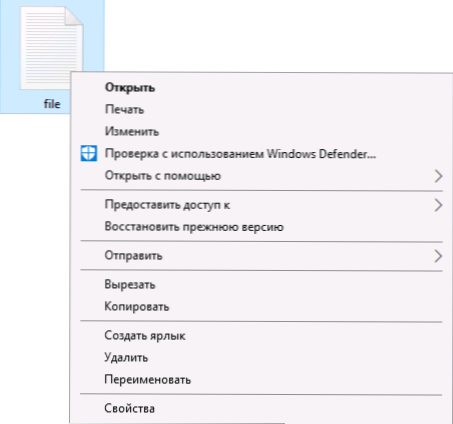
Ak sa stále zobrazuje, jednoducho reštartujte počítač alebo reštartujte program Explorer: reštartujte program Explorer, otvorte Správcu úloh, zvoľte "Explorer" zo zoznamu a kliknite na tlačidlo "Restart".
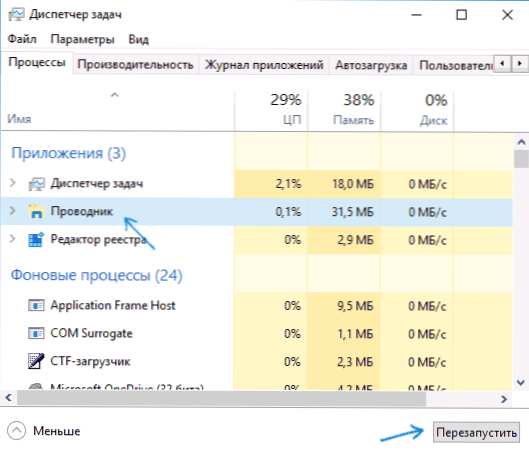
V kontexte najnovšej verzie operačného systému Microsoft od spoločnosti Microsoft môže byť tento materiál tiež užitočný: Ako odstrániť volumetrické objekty z programu Windows 10 Explorer.